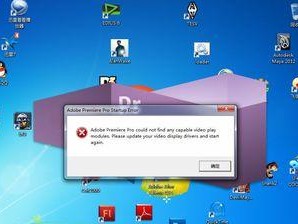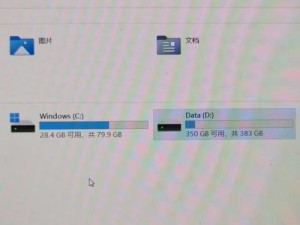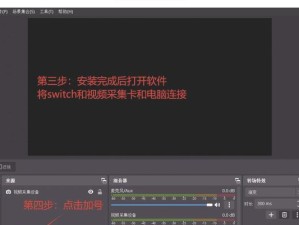作为一种免费开源的操作系统,Ubuntu以其稳定性和高度的自定义性深受用户的喜爱。本文将为大家详细介绍如何使用UbuntuU盘安装系统,让您轻松搭建属于自己的理想平台。

1.准备所需材料:
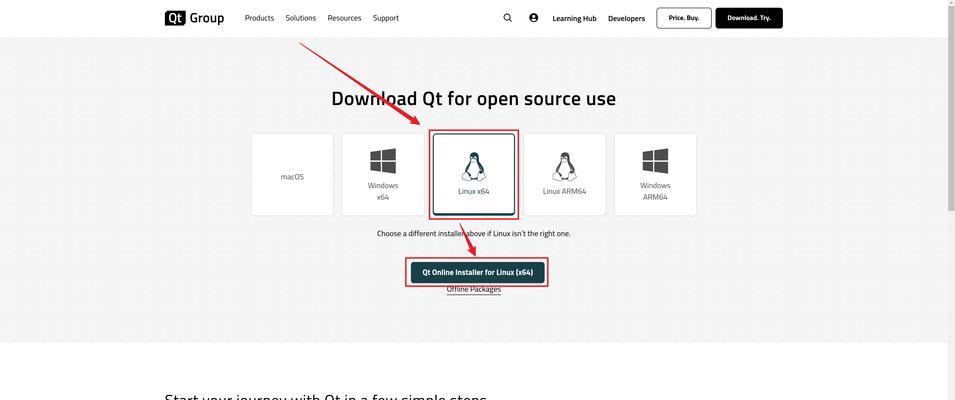
在进行UbuntuU盘安装前,我们需要准备好以下材料:一台运行正常的电脑、一个空U盘、可用的网络连接。
2.下载Ubuntu镜像文件:
在官方网站上下载最新的Ubuntu镜像文件,并确保下载的版本与您计划安装的系统版本一致。
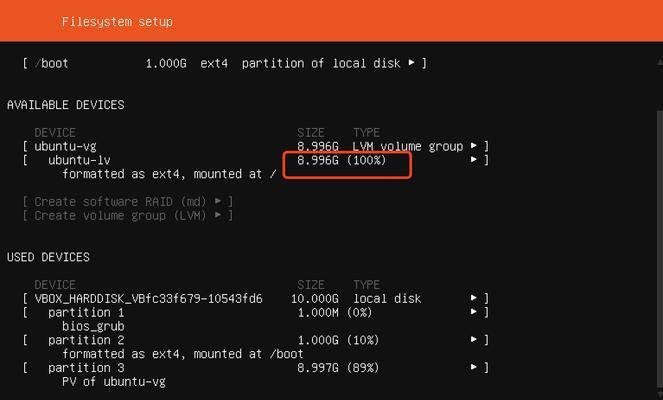
3.创建Ubuntu启动盘:
使用专门的软件,如Rufus或UNetbootin,将下载好的Ubuntu镜像文件写入U盘中,创建一个可启动的Ubuntu安装盘。
4.设置电脑启动顺序:
在进行U盘安装之前,我们需要将电脑的启动顺序调整为首先从U盘启动。进入BIOS设置,在启动选项中将U盘排在第一位。
5.进入Ubuntu安装界面:
将准备好的U盘插入电脑,并重新启动。电脑将自动从U盘启动,进入Ubuntu安装界面。
6.选择安装选项:
在Ubuntu安装界面中,我们可以选择不同的安装选项,如完全擦除磁盘并安装Ubuntu、保留现有操作系统并与之共存等。
7.设置分区和挂载点:
在安装选项中,我们可以设置分区和挂载点。根据实际需求,我们可以创建根分区、/home分区、swap分区等。
8.进行安装:
在设置完分区和挂载点后,点击“安装”按钮开始安装Ubuntu系统。系统将会自动进行相关配置和文件复制的操作。
9.设置语言和时区:
安装完成后,我们需要设置系统的语言和时区。根据自己的需求选择相应的选项并进行设置。
10.创建用户账户:
在设置语言和时区后,我们需要创建一个用户账户,并设置相应的密码。这个账户将作为我们登录系统的主要账户。
11.进行系统更新:
安装完成后,我们应该及时更新系统,以获取最新的功能和修复已知的问题。打开终端,执行更新命令即可完成系统更新。
12.安装常用软件:
Ubuntu系统自带了一些常用的软件,如文本编辑器、浏览器等。根据实际需求,我们可以安装更多的软件来满足个性化需求。
13.配置系统设置:
在安装和更新完系统后,我们可以根据自己的需求进行一些系统设置,如外观设置、网络设置、声音设置等。
14.备份重要数据:
在使用Ubuntu系统期间,我们应该定期备份重要的数据,以防止意外情况的发生。选择一个可靠的备份方法,并定期执行备份操作。
15.充分利用Ubuntu系统:
安装完成后,您可以尽情享受Ubuntu系统带来的愉快体验,尝试不同的软件和功能,个性化您的桌面环境,打造独一无二的工作平台。
通过本文所介绍的UbuntuU盘安装教程,相信大家已经掌握了使用U盘安装Ubuntu系统的基本方法。希望这个简单操作指南能够帮助您快速搭建您理想的平台,并享受Ubuntu带来的便利和创造力。加入Ubuntu的大家庭,与全球开源社区一起共同发展、分享和成长。